- Web Templates
- E-commerce Templates
- CMS und Blog Templates
- Facebook Templates
- Website-Builder
Wie fange ich mit WordPress an?
Juni 3, 2016
Hallo, wir sind froh, Sie in die Webseiten Entwicklungs Welt einzuladen. Also Sie haben sich entschieden, Ihre eigene Website zu starten und haben gehört, dass WordPress die beste CMS für sie ist. Das ist eine gute Wahl, da dieses System einfach zu bedienen und auch für Anfänger intuitiv klar ist . Lassen Sie uns sehen, wie Sie mit Ihrer ersten Webseite mit WordPress anfangen.
Zunächst einmal sollten Sie berücksichtigen, dass es 2 Möglichkeiten gibt, um eine Webseite mit WordPress zu hosten. Erstens gibt es einen Online-Service, bereitgestellt von WordPress.com, wo man sich nur bei der Gemeinde anmelden sollte, sich dann einloggt und direkt mit dem Bearbeiten startet.
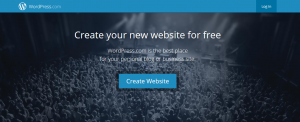
Es ist perfekt, wenn Sie einen kleinen Blog starten möchten,oder ein paar Notizen online stellen, usw. Alle Ihre Website-Dateien werden auf dem WordPress -Server gespeichert , so dass Sie sich nicht über den Hosting-Provider kümmern müssen. Es gibt jedoch auch einige Nachteile. Zum Beispiel erlaubt Ihnen diese Art von WordPress -Website nicht , das Hochladen eines benutzdefinierten Themas um Ihre Webseite schön aussehen zu lassen, und die Besucher mit einem attraktiven Design anzuziehen. Es erlaubt Ihnen auch nicht, zusätzliche Plugins zu installieren, um das Funktional zu erweitern, Sie werden nur die eingebauten Themen und Eigenschaften benutzen können. Deshalb, wenn Sie Ihre Webseite wirklich einzigartig machen wollen und das volle Potenzial benutzen wollen, sollten Sie besser den zweiten Weg der WordPress -Installation wählen, unzwar den so genannten “self-hosted”. Dies bedeutet, dass Sie die kostenlose Software auf der WordPress Foundation herunterladen
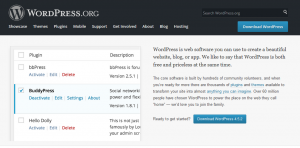
und es auf einen beliebigen Server der ganzen Welt unter Ihrem eigenen Domain-Namen installieren , registriert mit Ihrem Hosting-Unternehmen, wie www.myfirstsite.com. WordPress ist berühmt für seine 5 Minuten Installation, das ist unglaublich einfach auszuführen, und ist im WordPress Codex detaliert beschriebenen . Sie können Website in Ihrer eigenen Sprache führen,und dadurch die Internet-Redaktion bequemer machen.
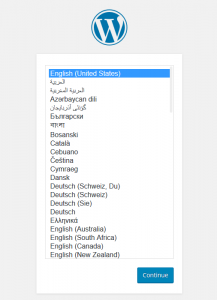
Nachdem Sie die Seite installiert haben, loggen Sie sich in die Admin Panel ein (fügen Sie /wp-admin zur Seiten URL hinzu, z.B., www.myfirstsite.com/wp-admin) und folgen Sie den Anweisungen auf dem Willkommens Bildschirm. Sie können entweder Ihre Titelseite bearbeiten, zusätzliche Seiten hinuzfügen, einen Blog-Eintrag hinuzfügen, Widgets und Menüs verwalten usw. Wie Sie sehen, auch bei diesem Schritt, ist die Webseite bereit zur Verwendung.
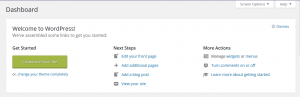
Aber um das Erstellen einer Websitezu erleichtern, empfehlen wir, dass Sie eine Vorlage auf Ihrer Website installieren. Normalerweise enthält eine einzelne Vorlage das Thema Archiv (möglicherweise gibt es zwei Themen, ein Parent Theme und Child Theme),um bestimmte Design Eigenschaften auf Ihrer Webseite anzuwenden, und die Beispieldatendateien , die einige vorinstallierte Menüs, Widgets, Seiten, Layouts, etc. enthalten. Also, wenn sie ein Vorlage haben, müssen Sie nur noch vorhandenen Inhalt bearbeiten, indem Sie den Text ersetzen. Und Sie müssen sich nicht selbst die Mühe machen, einen spezifischen Layout oder Design zu erstellen. Themen könnten auch ihre eigenen Optionen, zum WordPress -Dashboard hinzufügen, um die Standard-Wordpress -Funktionalität zu erweitern, so dass Sie in der Lage sein werden durch Drücken von ein paar Knöpfen in Ihrer Website Admin-Panel den Look zu verwalten. Sie können das Beispiel für solche Optionen auf dem Screenshot unten sehen:
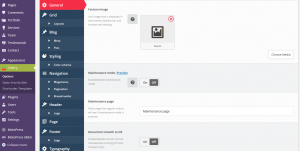
Wie Sie sehen können, können Sie allgemeine Webseiten Funktionen hier verwalten, z.B. Logo ändern oder gestalten Ihrer Webseiten Breadcrumbs. Hier können Sie auch das Header- oder Footer Aussehen definieren, allgemeine Seiten-Layouts bearbeiten. Mit diesem Abschnitt können Sie beginnen erste Änderungen auf Ihrer WordPress -Seite auszuführen.
Dann können Sie den Inhalt der Seiten wie Startseite, Über uns, Kontakt im Pages -> All pages Tab im Dashboard bearbeiten.
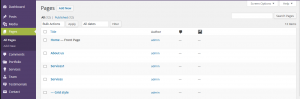
Öffnen Sie diese Sektion und öffnen Sie jede Datei um sie zu bearbeiten. Sie können den standart WordPress Editor (Visual oder Text Modus) benutzen,um den Textinhalt zu bearbeiten. Sie können auch ein Plugin für visuelles Seiten Erstellen benutzen, wenn Sie sehen wollen, was gerade bearbeitet wird, z.B. MotoPress Content Editor.
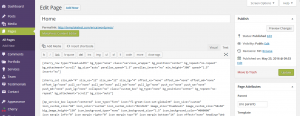
Sie können auch Inhalte wie Teammitglieder , Dienstleistungen, Portfolioelemente in den entsprechenden Tabs im Dashboard verwalten, d.h., besuchen Sie das Portfolio -> Portfolio Tab um die Gallerie Artikel Ihrer Webseite zu bearbeiten, oder öffnen Sie Team -> Team um die Liste Ihrer Teammitglieder zu sehen, die für die Bearbeitung verfügbar sind.
Der nächste Abschnitt ist das Appearance Tab, hier können Sie Menüs in Appearance -> Menus verwalten und Widgetinhalte in Appearance -> Widgets ändern. Deshalb, wenn Sie den Header Menü Look ändern wollen, öffnen Sie Appearance -> Menus ->wählen Sie das Header Menü im oberen Dropdown und drücken Sie Select ,um die vollständige Liste der Top-Menü-Tasten sofort zu sehen:
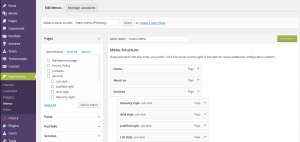
Und im Widgets Abschnitt kann man den Inhalt der Widget Bereiche ändern, wenn Sie Appearance -> Widgets öffnen und einige Widgets in den Sidebar Widget Bereich ziehen, dann wird es in der Blog Seitenleiste erscheinen, und umgekehrt. Also, wenn Sie etwas vom Webseiten-Widget Bereich entfernen möchten, sollten Sie diesen Abschnitt zuerst besuchen.
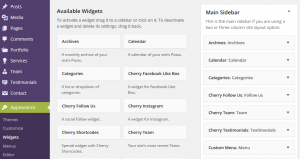
All dies ermöglicht es Ihnen, in ein paar einfachen Schritten anzufangen Ihre Website anzupassen. Sie können gerne alle Webseite Admin-Bereich Funktionen verwenden, um Ihr Projekt zu verwalten und eine schöne Website zu führen. Wir wünschen Ihnen viel Glück mit damit!














